打印机状态不可用请检查电源电缆怎么办 打印机不可用解决
你是不是也遇到过这种情况:打印机突然显示“状态不可用,请检查电源电缆”,打印机明明连着电源,为什么还会出这种错误呢?其实,这个问题很常见,但幸运的是,通常并不复杂。下面我会一步步带你解决这个问题,让你的打印机恢复正常工作。

一、检查电源连接
首先,检查电源电缆是否牢固地连接到打印机和电源插座上。确保电源电缆没有松动或者断开。尝试拔下电源插头,等待几秒钟后重新插上,这可以帮助打印机重启并可能解决一些小的电源故障。
如果打印机有电源开关,确保它已打开,并且检查电源指示灯是否亮起。如果没有亮起,可能是电源电缆或电源适配器出现了故障,需要更换。
二、检查电源插座和电源线
如果电源插头已经正确连接,下一步是检查电源插座。你可以使用其他电子设备,如台灯或手机充电器,检查插座是否有电。如果插座没有电,那么问题可能是电源插座本身出现了问题,你可以尝试将打印机连接到另一个插座。
此外,电源电缆可能存在内部损坏或断裂。即使插头看起来没有问题,电缆本身也可能因为磨损、弯曲或拉扯而导致接触不良或断路。在这种情况下,建议更换电源电缆。

三、检查打印机驱动程序
如果打印机电源正常,设备也能够正常开机,下一步是检查打印机的驱动程序。驱动程序负责打印机与计算机之间的通讯,如果驱动程序过时或损坏,可能会导致打印机无法正常工作。因此,我们可以尝试使用打印机卫士更新打印机驱动程序来解决这个问题。步骤如下:

 好评率97%
好评率97%
 下载次数:4797956
下载次数:4797956
1、在打印机正常连接到电脑的前提下,打开打印机卫士,点击“立即检测”。
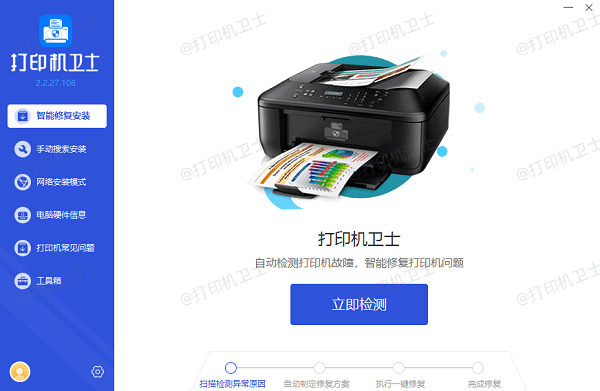
2、如果显示您的打印机驱动异常,点击“一键修复”。
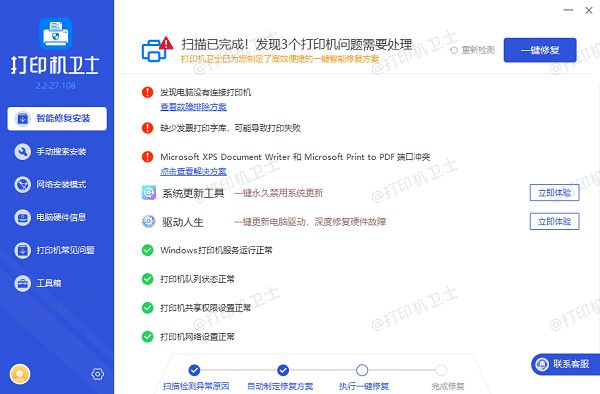
3、等待修复成功后,重启打印机,让新版驱动正常生效。
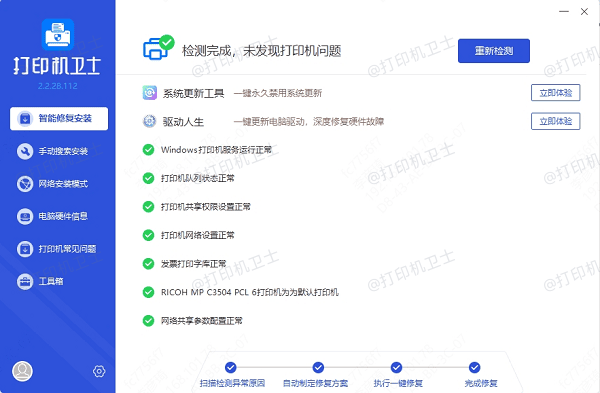
四、重启打印机和计算机
有时候,问题可能并非硬件故障,而是设备之间的通信问题。在这种情况下,简单的重启可能能够解决问题。首先,关闭打印机并拔掉电源线,等待约30秒钟,再重新插入电源并打开打印机。接着,重启你的计算机,以确保打印机能够重新与计算机建立连接。
如果你的打印机是通过Wi-Fi连接的,确保Wi-Fi网络信号稳定且打印机能够正常连接到网络。如果你的打印机连接的是USB端口,确保USB端口没有松动,或者尝试换一个USB端口。
五、检查打印机队列
如果以上步骤都没有解决问题,检查打印机队列可能会有所帮助。打印机队列是指等待打印的任务列表,有时这些任务可能会被卡住,导致打印机无法正常响应。
在Windows操作系统中,你可以通过以下步骤清空打印机队列:
打开“控制面板”。
选择“设备和打印机”。
找到你的打印机图标,右键点击并选择“查看现在正在打印什么”。
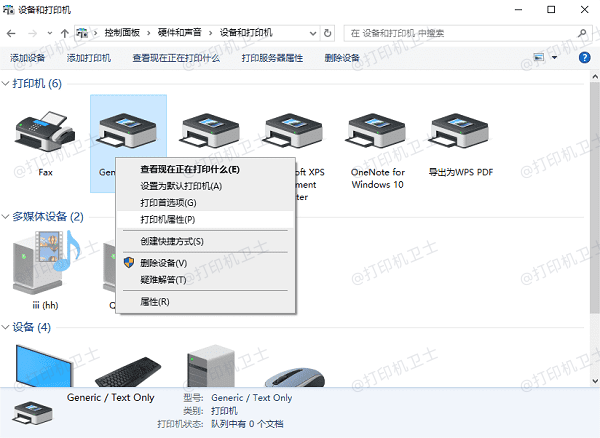
如果有任何挂起的打印任务,尝试取消它们。
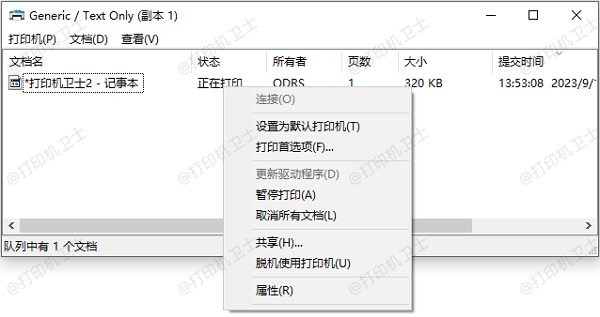
有时,打印队列中的任务被卡住会阻止打印机继续工作,清空队列后重新启动打印机,通常可以恢复正常。
以上就是打印机状态不可用请检查电源电缆的解决方法,希望对你有帮助。如果有遇到打印机连接、共享、报错等问题,可以下载“打印机卫士”进行立即检测,只需要一步便可修复问题,提高大家工作和打印机使用效率。

 好评率97%
好评率97%
 下载次数:4797956
下载次数:4797956